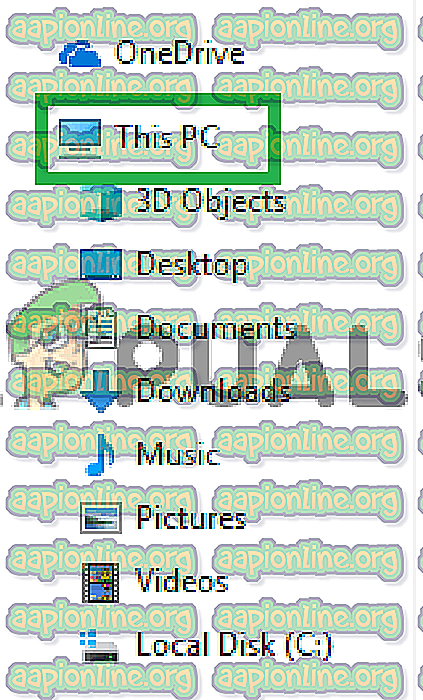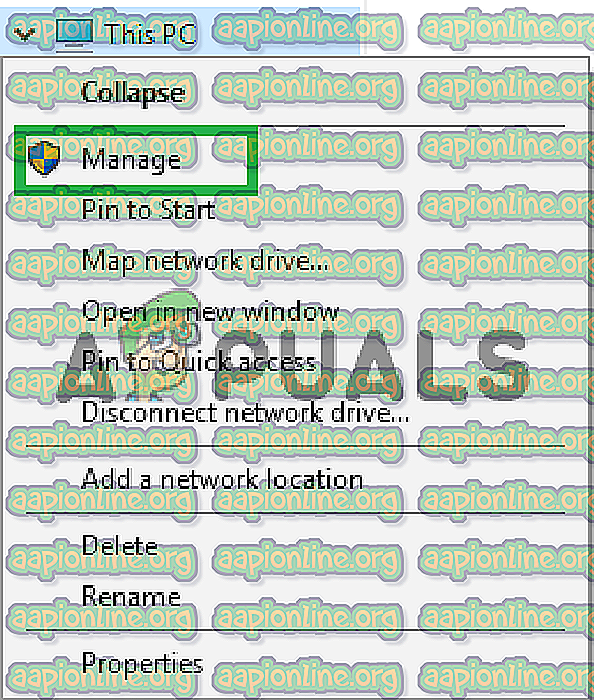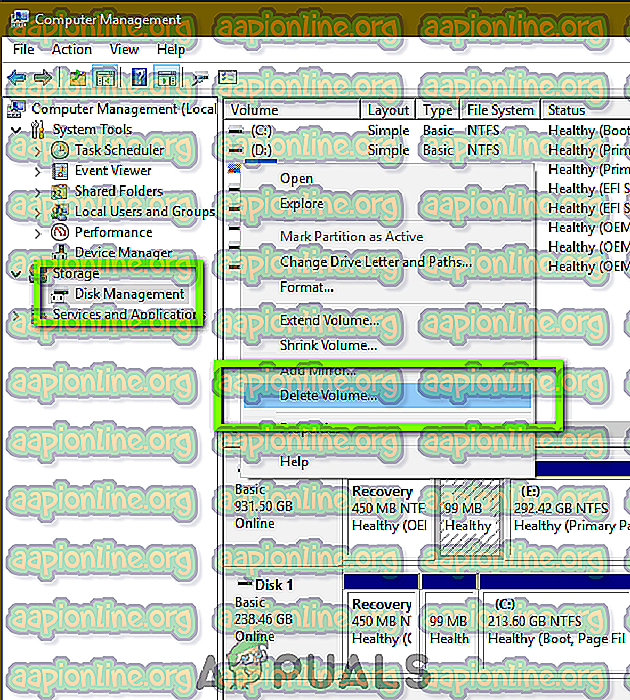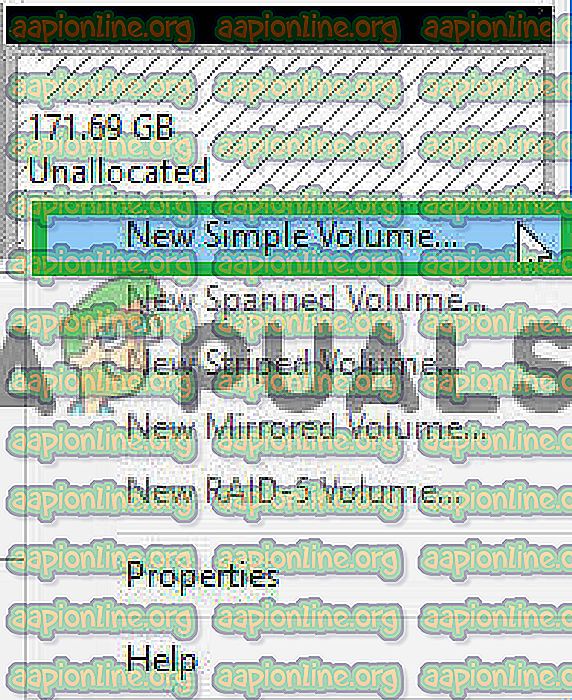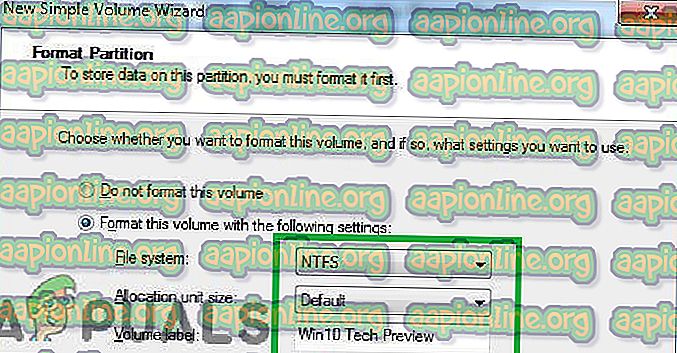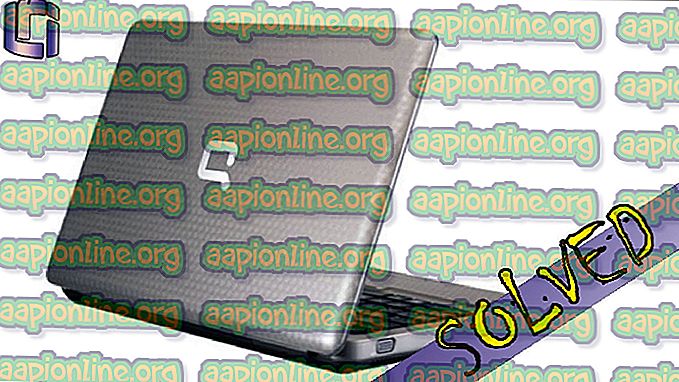Як розділити USB-накопичувач на Windows
USB-накопичувач - це пристрій для зберігання даних, який містить флеш-пам’ять із вбудованим інтерфейсом USB. Зазвичай він знімний і значно менших розмірів, ніж оптичний диск. Хоча USB - це зручний підхід до питання передачі даних, проте його обсяг обмежений тим, що він за замовчуванням є єдиним розділеним. Це означає, що немає розподілу між ємністю зберігання пристрою.

Багатьом користувачам може знадобитися розділити USB-диск, щоб встановити завантажувальну Windows на один розділ та особисті дані на інший. Крім цього, існує багато інших причин, через які користувачеві можуть знадобитися два розділи на диску. У цій статті ми ознайомимо вас із процесом створення двох розділів на одному USB-диску.
Як створити кілька розділів на USB-диску?
У цьому процесі ми навчимо вас методу, за допомогою якого ви можете створити декілька розділів на USB-диску. Однак перш ніж продовжувати, пам’ятайте, що це видалить усі дані, присутні на диску.
- Підключіть пристрій до комп’ютера і чекайте його розпізнавання.
- Клацніть піктограму Провідника файлів і в лівій панелі (або натисніть Windows + E) і клацніть правою кнопкою миші на піктограмі « Цей ПК ».
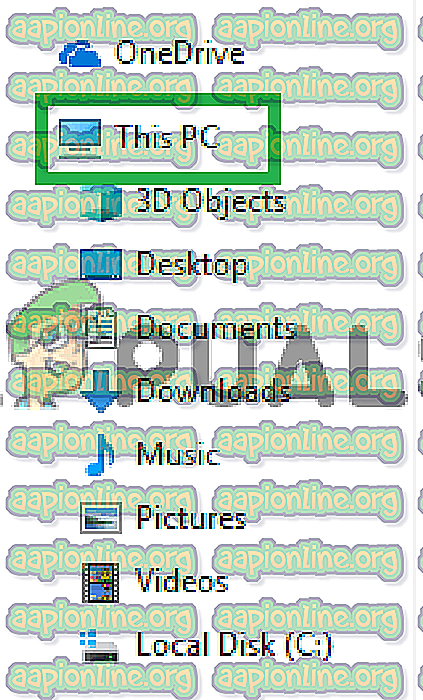
Примітка. У старих версіях Windows "клацніть правою кнопкою миші" на піктограмі "Мій комп'ютер".
- Виберіть " Керування " зі списку та натисніть на опцію " Управління дисками ".
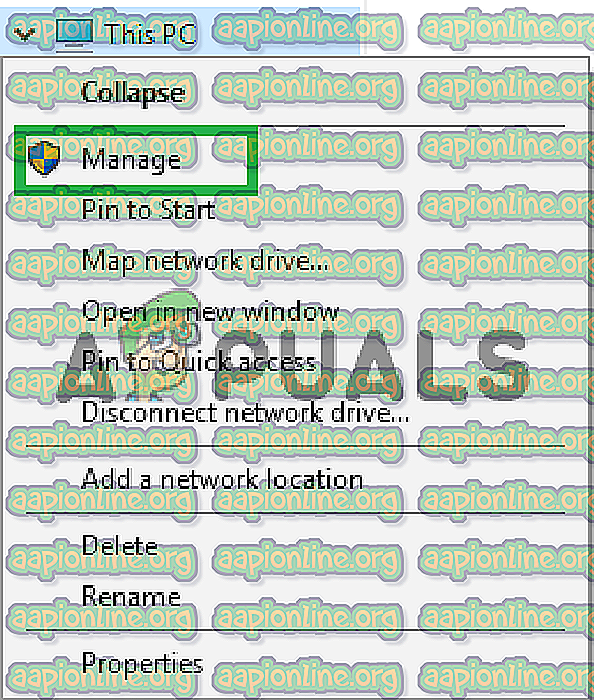
- Клацніть правою кнопкою миші назву вашого USB- накопичувача та виберіть " Видалити гучність ".
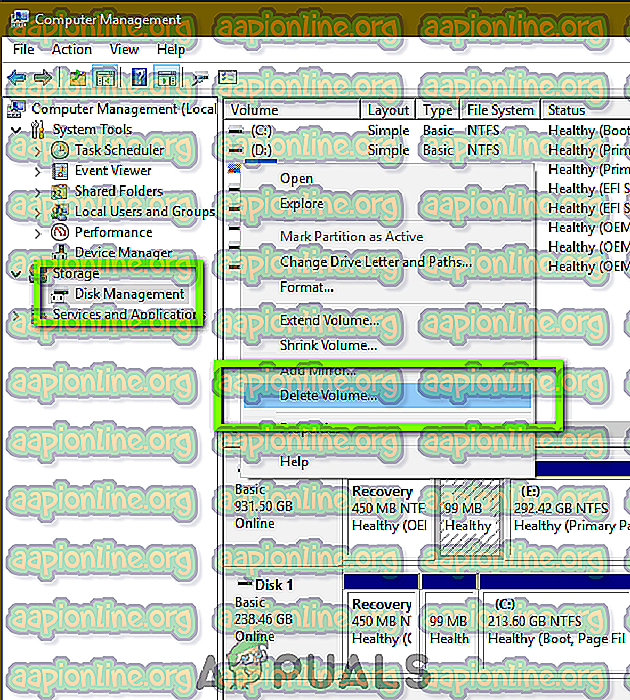
- Зачекайте, поки " Нерозподілений " відобразиться в його деталях.
- Клацніть правою кнопкою миші ім'я USB- накопичувачів та виберіть " Новий простий том ".
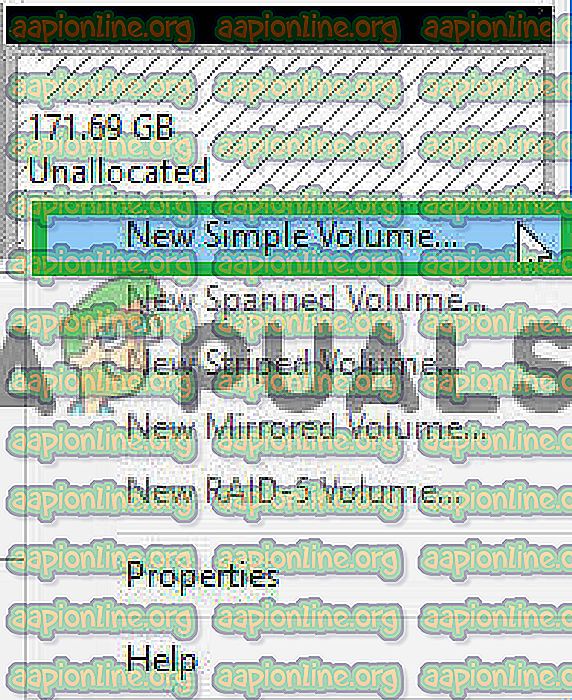
- Клацніть на « Далі » та введіть той розмір, який вам потрібен для першого розділу.
Примітка: розмір в МБ, а 1024 Мбіт дорівнює 1 Гб .
- Клацніть на « Далі », і на першому розділі буде показано « Лист накопичувача ».
Примітка. Ви також можете змінити цю літеру диска, натиснувши спадне меню та вибравши інший.
- Клацніть на « Далі » та встановіть прапорець « Форматувати цей том із наступними налаштуваннями ».
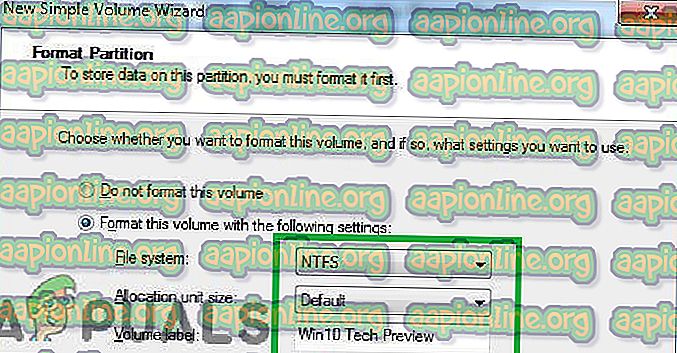
- Клацніть на спадному меню перед " Файлова система " та виберіть " FAT32 ".
- Клацніть на опцію " Розмір одиниці розподілу " та виберіть " За замовчуванням ".
- Установіть прапорець " Виконати швидкий формат " та натисніть " Далі ".
- Клацніть на « Готово » і зачекайте, поки процес завершиться.
- Тепер на вашому пристрої створено єдиний розділ.
- Клацніть правою кнопкою миші на " Нерозподілений простір " перед першим розділом у вікні " Управління дисками ".
- Повторіть процес вище, щоб створити другий розділ.
//appuals.com/wp-content/uploads/2019/05/asdasdsad.webm
Тому таким чином можна створити численні розділи на одному USB-накопичувачі.